Jak zainstalować przewód zasilający na Discord?
Miscellanea / / September 12, 2021
Na szczęście Powercord jest dostępny na wszystkie główne platformy, w tym Windows, macOS i Linux. Jeśli więc chcesz wprowadzić pewne zmiany w swoim doświadczeniu Discord i dodać kilka dodatkowych fajnych funkcji, możesz zainstalować ten mod Discord. Jednak instalacja Powercord dla Discord może wydawać się dość kłopotliwa, szczególnie dla nowicjuszy. Ponieważ obejmuje uruchamianie kilku poleceń, użytkownicy zazwyczaj są zdezorientowani instalacją tego modu. Tak więc, jeśli tak jest w twoim przypadku, oto przewodnik krok po kroku dotyczący instalacji Powercord dla Discord.
Mody Discord stają się coraz bardziej popularne, ponieważ coraz więcej użytkowników dołącza do platformy. Chociaż mody nie są oficjalnie doceniane przez społeczność Discord, a nawet mogą spowodować zablokowanie Twojego konta, użytkownicy nadal lubią ich używać do dodawania funkcji. Powercord to podobny mod Discord, który oferuje niesamowite i przydatne funkcje, które zdecydowanie poprawiają twoje wrażenia z Discord. Jest oparty na edycji Discord Canary, aby w szczególności zwiększyć funkcjonalność klienta Discord. Pozwala modyfikować interfejs platformy poprzez instalowanie motywów i różnych wtyczek.
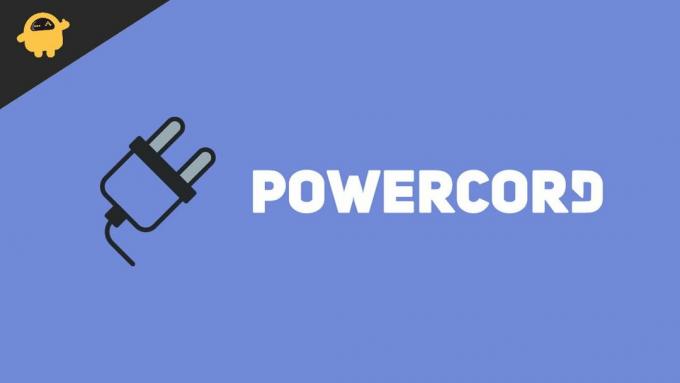
Zawartość strony
-
Jak zainstalować przewód zasilający na Discord?
- Wymagania wstępne dotyczące instalacji przewodu zasilającego
- Instalowanie przewodu zasilającego
- Wniosek
Jak zainstalować przewód zasilający na Discord?
Instalacja Powercord może być dość trudna, jeśli jesteś nowy w Discord. Przed zainstalowaniem moda należy pamiętać o pewnych środkach. Jakby nie można było wstrzykiwać Powercord obok innego modu klienta Discord. Jeśli masz już zainstalowany mod klienta na swoim Discord Canary, najpierw odinstaluj go, a następnie zacznij instalować Powercord.
Ponownie, istnieją pewne wymagania wstępne dotyczące instalacji Powercord, które należy spełnić, aby instalacja przebiegła pomyślnie. Oto wszystko, co musisz wiedzieć:
Wymagania wstępne dotyczące instalacji przewodu zasilającego
Przed zainstalowaniem Poewrcord dla Discord, musisz upewnić się, że spełniłeś wszystkie wymagania wstępne i przygotować konfigurację do korzystania z Powercord. Poniższe kroki szczegółowo wyjaśniają wszystkie wymagania:
Krok 1: Najpierw pobierz i zainstaluj Discord Canary na swoim urządzeniu z systemem Windows/Mac/Linux, ponieważ Powercord będzie działał tylko w wersji Canary. Możesz go pobrać z linków podanych poniżej:
Okna: https://discord.com/api/download/canary? platforma=wygraj
System operacyjny Mac: https://discord.com/api/download/canary? platforma=osx
Linux: https://discord.com/api/download/canary? platforma=linux
Reklamy
Krok 2: Zaloguj się do Discorda Kanaryjskiego.
Krok 3: Pobierz Git dla swojego systemu operacyjnego z poniższego łącza i zainstaluj go na swoim urządzeniu, postępując zgodnie z instrukcjami.

Reklamy
Pobierz git: https://git-scm.com/downloads
Krok 4: Następnie musisz zainstalować Nodejs na swoim komputerze. Kliknij poniższy link, pobierz aktualną wersję i zainstaluj nodejs na swoim urządzeniu.

Pobierz Nodejs: https://nodejs.org/en/
Instalowanie przewodu zasilającego
Po zakończeniu wszystkich wymagań wstępnych nadszedł czas, aby zainstalować modyfikację klienta Powercord. Kroki instalacji Powercord są podane poniżej:
- Otwórz Wiersz Poleceń/Terminal na swoim komputerze. Użytkownicy systemu Windows upewnij się, że nie uruchamiają wiersza poleceń jako Administrator.

- Skopiuj wklej następujący kod w sposób sekwencyjny i poczekaj na zakończenie procesu.
Kod:
- git klon https://github.com/powercord-org/powercord
- przewód zasilający cd
- npm i
- wtyczka uruchomienia npm

Po zakończeniu procesów całkowicie zamknij terminal i Discord Canary i ponownie uruchom Discord. Do tej pory Powercord powinien być zainstalowany dla Discord. Aby jednak upewnić się, że Powercord został pomyślnie zainstalowany, przejdź do ustawień Discord, a zobaczysz opcję Powercord w sekcji Aktywność w Discord.
Wniosek
Te kroki pomogą ci dość łatwo zainstalować Powercord dla twojego Discorda. Po zainstalowaniu Powercord możesz przejść przez wszystkie jego ustawienia i wprowadzić dowolne pożądane zmiany. Tylko upewnij się, że pobierasz odpowiednie aplikacje dla swoich systemów operacyjnych i ostrożnie wstawiasz polecenia.
Powiązane artykuły:
- Jak całkowicie odinstalować Discord z komputera?
- Poprawka: nie udało się połączyć Spotify z Discord
- Jak naprawić Discord Stream nie ma problemu z dźwiękiem
- Czy istnieje jakiś bot muzyki alternatywnej do Groovy Bota?
- Jak trwale usunąć swoje konto Discord | 2021 Metody

![Jak zainstalować zapasowy ROM na UNGZE i8 [Firmware Flash File / Unbrick]](/f/665a2431a519ebf9fcbb09ca6e88873d.jpg?width=288&height=384)

